TVOS 13 będzie dostępny od 30 września, więc możesz się zastanawiać, jak zaktualizować urządzenie Apple TV lub czy urządzenie Apple TV może faktycznie uruchomić oprogramowanie. W tym artykule pokażemy, jak zaktualizować urządzenie Apple TV i zajmiemy się wszelkimi problemami, które możesz napotkać podczas procesu aktualizacji.
tvOS to oprogramowanie, które obsługuje najnowszą generację Apple TV. Po raz pierwszy wprowadzono go wraz z czwartą generacją Apple TV w październiku 2015 r., Przynosząc ogromne zmiany w porównaniu z oprogramowaniem dostępnym na starszych telewizorach Apple.
Ważną zmianą było wprowadzenie Apple TV App Store, w którym można przeglądać i pobierać wybrane aplikacje telewizyjne, takie jak Netflix, iPlayer i Now TV, a także gry. Oprogramowanie wykorzystuje Siri, wirtualnego asystenta Apple, aby pomóc Ci we wszystkich potrzebach oglądania telewizji / filmów. Przeczytaj nasz przewodnik Compete do Apple TV App Store, aby znaleźć najlepsze aplikacje.
Starsze telewizory Apple TV również mają własne oprogramowanie, ale Apple raczej nie będzie tego aktualizować. Jeśli jednak starsze oprogramowanie Apple TV nie jest aktualne, mogą wystąpić problemy z wydajnością, więc sprawdź poniżej, aby dowiedzieć się, jak stwierdzić, czy korzystasz z najnowszego oprogramowania Apple TV.
Chociaż w urządzeniu Apple TV może być ustawiony monit o automatyczną instalację najnowszej aktualizacji, może nie być tak. Czytaj dalej, aby dowiedzieć się, jak dokładnie zaktualizować Apple TV do najnowszego oprogramowania.
Jak zaktualizować TVOS na Apple TV (modele czwartej generacji lub 4K)
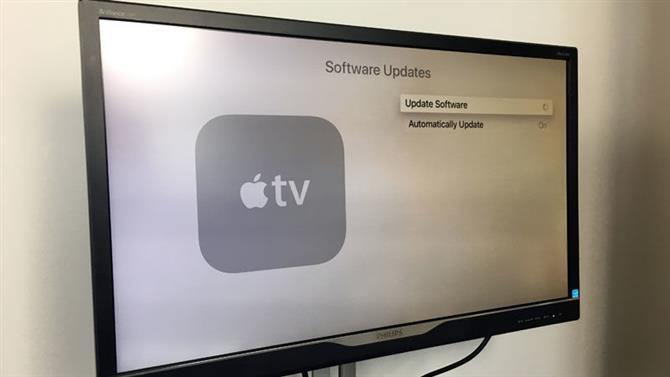
Jeśli masz nowszy Apple TV – taki, który został uruchomiony od 2015 roku, w ten sposób możesz zaktualizować oprogramowanie.
- Przejdź do Aktualizacje oprogramowania w Apple TV: Ustawienia> System> Aktualizacje oprogramowania> Aktualizuj oprogramowanie
- Kliknij Pobierz i zainstaluj, aby pobrać aktualizację
- Kliknij Aktualizuj teraz
Apple TV może zrestartować się w trakcie procesu, a pojawi się pasek postępu wskazujący status aktualizacji.
Po zakończeniu aktualizacji Apple TV, Apple TV ponownie uruchomi najbardziej aktualne oprogramowanie
Aby włączyć automatyczne aktualizacje, wybierz Ustawienia> System> Aktualizacje oprogramowania i włącz opcję Aktualizuj automatycznie.
Jak zaktualizować oprogramowanie na Apple TV (trzeciej generacji lub starsze)
Jeśli Twój Apple TV jest jednym ze starszych modeli, który poprzedza interfejs App Store, w ten sposób możesz go zaktualizować.
- Przejdź do Ustawienia> Ogólne> Aktualizuj oprogramowanie
- Jeśli jest aktualizacja, pobierz ją
- Zainstaluj aktualizację
Aby włączyć automatyczne aktualizacje, wybierz Ustawienia> Ogólne> Aktualizuj oprogramowanie i włącz Aktualizuj automatycznie.
Jaka jest najnowsza wersja oprogramowania Apple TV?
Kiedy Apple wypuścił na rynek Apple TV w 2015 roku, stworzył tvOS, interfejs oprogramowania podobny do iOS. tvOS zaczęło się od wersji 9, więc nie będzie żadnych starszych wersji.
- tvOS 13 pojawi się 30 września 2019 r. Nowe funkcje obejmują przeprojektowany ekran główny, różne profile użytkowników i Centrum sterowania.
- System tvOS 12 został uruchomiony 17 września 2018 r., dodano wygaszacze ekranu Aerial, hasła autouzupełniania i dźwięk Dolby Atmos. Późniejsza aktualizacja ulepszyła aplikację Apple TV, gotową na nadejście telewizora+.
- TVOS 11 został uruchomiony 19 września 2017 r. Dowiedz się więcej o tvOS 11 tutaj
- tvOS 10 pojawił się we wrześniu 2016 r., kupił możliwość tworzenia folderów, aby można było zorganizować interfejs Apple TV
- tvOS 9 pojawił się we wrześniu 2015 roku i wprowadził Apple TV App Store
Modele Apple TV 3 działają obecnie w wersji 7.2.2. Obejmuje teraz aplikację Apple TV, co sugeruje, że nowa treść subskrypcji TV + będzie dostępna dla właścicieli Apple TV 3.
Starsze modele Apple TV działają w wersji 7.2.2, ale nie mają aplikacji TV.
Listę dostępnych aktualizacji oprogramowania dla Apple TV 2. i 3. generacji można znaleźć tutaj.
Skąd mam wiedzieć, którą wersję oprogramowania Apple TV używam?
Na telewizorze Apple 4. generacji lub 4K
- Przejdź do Aktualizacje oprogramowania w Apple TV: Ustawienia> Ogólne> Informacje> tvOS
Na starszym Apple TV
- Przejdź do Ustawienia> Ogólne> Aktualizuj oprogramowanie.
Problemy z aktualizacją Apple TV
Czasami aktualizacje mogą rozwiązać problemy, a czasem mogą je powodować. Zazwyczaj rozsądnie jest poczekać chwilę przed aktualizacją Apple TV na wypadek, gdyby wystąpił problem (chociaż jeśli masz ustawione automatyczne aktualizowanie, może być za późno!)
Jeśli wystąpią jakiekolwiek problemy, poniższe porady powinny pomóc. Jeśli samodzielnie zauważysz jakiekolwiek problemy z aktualizacjami, prosimy o komentarz poniżej.
biały ekran
Jeśli pojawi się biały ekran z obrazem białego przewodu i ikoną iTunes, oznacza to, że aktualizacja oprogramowania nie powiodła się. Musisz podłączyć Apple TV do komputera i przywrócić go za pomocą iTunes.
Bricked Apple TV
Jeśli aktualizacja „zamroziła” Twój Apple TV, innymi słowy, nie włącza się już i może równie dobrze być cegłą, musisz spróbować go przywrócić, podłączając go do komputera Mac lub PC i używając iTunes, aby przywrócić do ustawień fabrycznych, patrz poniżej.
Jak przywrócić Apple TV do ustawień fabrycznych
Jeśli musisz przywrócić Apple TV do ustawień fabrycznych:
Apple TV 4. generacji lub 4K, porady tutaj.
Trzecia generacja, porady tutaj.
Jeśli chcesz przywrócić Apple TV za pomocą iTunes, tutaj możesz to zrobić.
Jeśli masz nowy Apple TV, oto jak skonfigurować nowego Apple TV.





